用笔记本收看有线电视节目的设置方法
需要工具:
一台笔记本电脑(有无网络均可), 一个USB电视盒, 安装有有线电视
方法/步骤
1、以我个人购买的USB电视盒(UT340)为例,将随带的光盘放进笔记本的光驱中,打开,看到其中的文件。
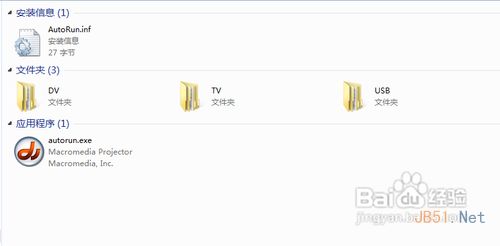
2、双击其中的“autorun.exe”,运行,看到下图的窗口:

3、点击窗口中的“USB系列”,然后会出来关于型号的选择项,选择“UT340”,会看到驱动程序和应用程序,如下图所示:
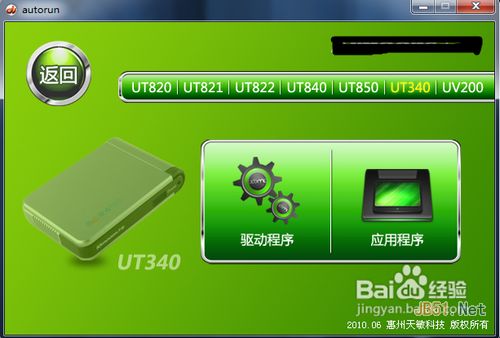
4、首先安装驱动程序。点击“驱动程序”,就会看到驱动程序的安装窗口,如下图所示:
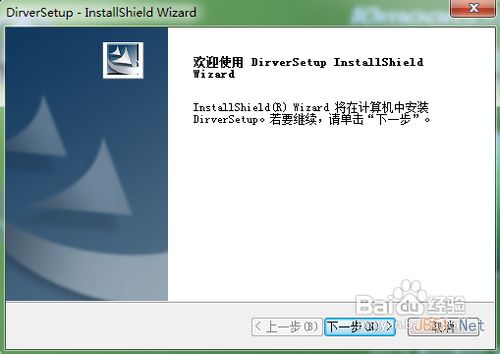
5、点击“下一步”,后面的步骤都是点击“下一步”,知道跳出一个窗口,如下图所示:
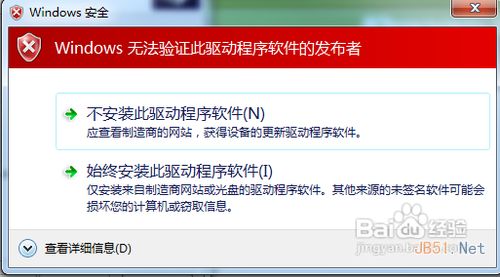
6、选择“始终安装此驱动程序软件”,继续下一步即可。最后完成时,选择“否,稍后再重新启动计算机”,如下图所示:
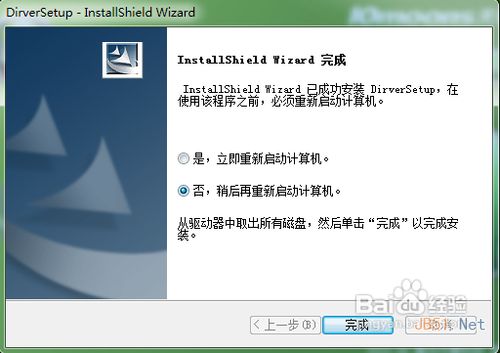
7、和安装驱动程序的步骤一样,安装“应用程序”。安装完成后,会看到桌面上出现一个如下图所示的快捷方式。

8、拿出USB电视盒,在边上会看到几个插孔,如下图所示:

9、我们用到是“TV”和“USB”两个孔。将有线电视的线的一端插入有线的接口,另一段插入“TV”插孔,随带的USB线的对应一端插入“USB”插孔。

10、将USB线的另一端,插到笔记本电脑上,会自动安装相应的驱动程序,等待安装完毕。
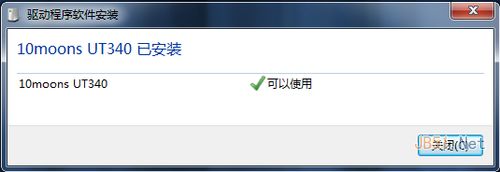
11、双击桌面上那个应用的图标,打开,会看到如下窗口:
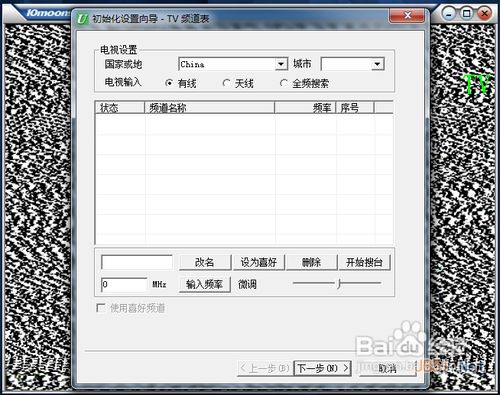
12、无需修改其中的设置项,点击开始搜台,等待软件自动搜台结束就可以了。
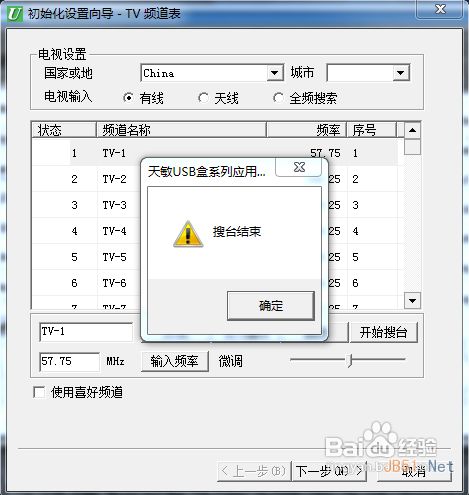
13、搜台结束,确定后,点击下一步,完成设置。下面你就可以用随带的遥控器,对准USB电视盒边上的蓝灯,任意选台就可以了。


14、下面是我选择其中一个台的截图。和家里的彩电相比,在笔记本上的画质稍微差一点,但这已经足够了。
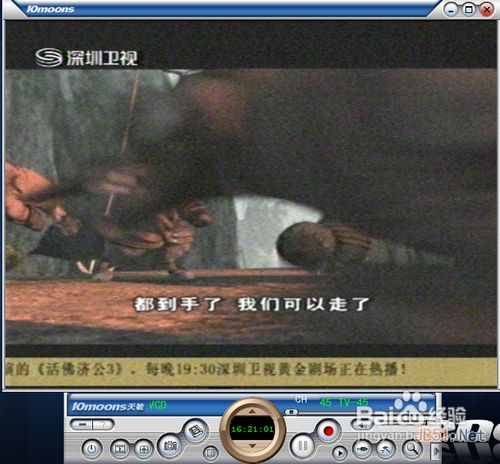
注意:
按照上述步骤操作即可。如果你是台式机,可以用USB电视盒,也可以用内置的电视盒,内置的电视盒会比USB电视盒更清晰一些,而笔记本只能选择USB电视盒。
推荐系统
微软Win11原版22H2下载_Win11GHOST 免 激活密钥 22H2正式版64位免费下载
语言:中文版系统大小:5.13GB系统类型:Win11微软Win11原版22H2下载_Win11GHOST 免 激活密钥 22H2正式版64位免费下载系统在家用办公上跑分表现都是非常优秀,完美的兼容各种硬件和软件,运行环境安全可靠稳定。Win11 64位 Office办公版(免费)优化 1、保留 Edge浏览器。 2、隐藏“操作中心”托盘图标。 3、保留常用组件(微软商店,计算器,图片查看器等)。 5、关闭天气资讯。
Win11 21H2 官方正式版下载_Win11 21H2最新系统免激活下载
语言:中文版系统大小:4.75GB系统类型:Win11Ghost Win11 21H2是微软在系统方面技术积累雄厚深耕多年,Ghost Win11 21H2系统在家用办公上跑分表现都是非常优秀,完美的兼容各种硬件和软件,运行环境安全可靠稳定。Ghost Win11 21H2是微软最新发布的KB5019961补丁升级而来的最新版的21H2系统,以Windows 11 21H2 22000 1219 专业版为基础进行优化,保持原汁原味,系统流畅稳定,保留常用组件
windows11中文版镜像 微软win11正式版简体中文GHOST ISO镜像64位系统下载
语言:中文版系统大小:5.31GB系统类型:Win11windows11中文版镜像 微软win11正式版简体中文GHOST ISO镜像64位系统下载,微软win11发布快大半年了,其中做了很多次补丁和修复一些BUG,比之前的版本有一些功能上的调整,目前已经升级到最新版本的镜像系统,并且优化了自动激活,永久使用。windows11中文版镜像国内镜像下载地址微软windows11正式版镜像 介绍:1、对函数算法进行了一定程度的简化和优化
微软windows11正式版GHOST ISO镜像 win11下载 国内最新版渠道下载
语言:中文版系统大小:5.31GB系统类型:Win11微软windows11正式版GHOST ISO镜像 win11下载 国内最新版渠道下载,微软2022年正式推出了win11系统,很多人迫不及待的要体验,本站提供了最新版的微软Windows11正式版系统下载,微软windows11正式版镜像 是一款功能超级强大的装机系统,是微软方面全新推出的装机系统,这款系统可以通过pe直接的完成安装,对此系统感兴趣,想要使用的用户们就快来下载
微软windows11系统下载 微软原版 Ghost win11 X64 正式版ISO镜像文件
语言:中文版系统大小:0MB系统类型:Win11微软Ghost win11 正式版镜像文件是一款由微软方面推出的优秀全新装机系统,这款系统的新功能非常多,用户们能够在这里体验到最富有人性化的设计等,且全新的柔软界面,看起来非常的舒服~微软Ghost win11 正式版镜像文件介绍:1、与各种硬件设备兼容。 更好地完成用户安装并有效地使用。2、稳定使用蓝屏,系统不再兼容,更能享受无缝的系统服务。3、为
雨林木风Windows11专业版 Ghost Win11官方正式版 (22H2) 系统下载
语言:中文版系统大小:4.75GB系统类型:雨林木风Windows11专业版 Ghost Win11官方正式版 (22H2) 系统下载在系统方面技术积累雄厚深耕多年,打造了国内重装系统行业的雨林木风品牌,其系统口碑得到许多人认可,积累了广大的用户群体,雨林木风是一款稳定流畅的系统,一直以来都以用户为中心,是由雨林木风团队推出的Windows11国内镜像版,基于国内用户的习惯,做了系统性能的优化,采用了新的系统
雨林木风win7旗舰版系统下载 win7 32位旗舰版 GHOST 免激活镜像ISO
语言:中文版系统大小:5.91GB系统类型:Win7雨林木风win7旗舰版系统下载 win7 32位旗舰版 GHOST 免激活镜像ISO在系统方面技术积累雄厚深耕多年,加固了系统安全策略,雨林木风win7旗舰版系统在家用办公上跑分表现都是非常优秀,完美的兼容各种硬件和软件,运行环境安全可靠稳定。win7 32位旗舰装机版 v2019 05能够帮助用户们进行系统的一键安装、快速装机等,系统中的内容全面,能够为广大用户
番茄花园Ghost Win7 x64 SP1稳定装机版2022年7月(64位) 高速下载
语言:中文版系统大小:3.91GB系统类型:Win7欢迎使用 番茄花园 Ghost Win7 x64 SP1 2022.07 极速装机版 专业装机版具有更安全、更稳定、更人性化等特点。集成最常用的装机软件,集成最全面的硬件驱动,精心挑选的系统维护工具,加上独有人性化的设计。是电脑城、个人、公司快速装机之首选!拥有此系统
相关文章
- 京东双11开门红排行:锐龙7 3800X抢先一步
- 锐龙R5 1400与i5 7500哪个好 R5-1400和i5-7500对比评测
- 小米年度耳机新品圈铁耳机发布 99元双十一小米官网首发
- 喷墨打印机“堵头”的解决方法
- 小天才z5手表怎么设置锁屏密码? 小天才设置锁屏的技巧
- 国际最高IP68防水认证 雷柏V750防水游戏机械键盘详细图文评测
- Win 8.1升级预览版13大特性汇总
- 笔记本更换内存条后无法开机该怎么解决
- 魅族平板mac怎么样?魅族平板电脑配置参数介绍
- 索尼PS5值得入手吗 支持4K光追完美主机索尼Playstation5详细评测
- 华为watch3和watch3pro有什么不同 华为watch3和watch3pro区别对比
- 微软Surface Laptop值得买吗?微软Surface Laptop笔记本全面深度评测图解
- 显卡性能好坏怎么看 2017年3月显卡性能天梯图最新版
- HP 2612A硒鼓加墨粉图文教程
- 丢掉讨厌的音频线
- Intel单线程处理器优势明显!占据PassMark天梯榜前17位
- ipad怎么看excel和Word?ipad查看Word和Excel文件
- 一直开机提示“CMOS CHECKSUM BAD”
热门系统
- 1华硕笔记本&台式机专用系统 GhostWin7 32位正式旗舰版2018年8月(32位)ISO镜像下载
- 2深度技术 Windows 10 x86 企业版 电脑城装机版2018年10月(32位) ISO镜像免费下载
- 3电脑公司 装机专用系统Windows10 x86喜迎国庆 企业版2020年10月(32位) ISO镜像快速下载
- 4雨林木风 Ghost Win7 SP1 装机版 2020年4月(32位) 提供下载
- 5深度技术 Windows 10 x86 企业版 六一节 电脑城装机版 版本1903 2022年6月(32位) ISO镜像免费下载
- 6深度技术 Windows 10 x64 企业版 电脑城装机版2021年1月(64位) 高速下载
- 7新萝卜家园电脑城专用系统 Windows10 x64 企业版2019年10月(64位) ISO镜像免费下载
- 8新萝卜家园 GhostWin7 SP1 最新电脑城极速装机版2018年8月(32位)ISO镜像下载
- 9电脑公司Ghost Win8.1 x32 精选纯净版2022年5月(免激活) ISO镜像高速下载
- 10新萝卜家园Ghost Win8.1 X32 最新纯净版2018年05(自动激活) ISO镜像免费下载
热门文章
常用系统
- 1笔记本&台式机专用系统GhostWin7 64位旗舰版2019年11月(64位) 高速下载
- 2深度技术 Windows 10 x64 企业版 电脑城装机版 版本1903 2022年4月(64位) 高速下载
- 3番茄花园 Windows 10 极速企业版 2018年4月(64位) 提供下载
- 4雨林木风Ghost Win7 x64 SP1 极速装机版2020年8月(64位) 高速下载
- 5笔记本系统Ghost Win8.1 (X64) 中秋特别 全新纯净版2020年9月(永久激活) 提供下载
- 6笔记本&台式机专用系统 GhostWin7 32位元旦特别 旗舰版2020年1月(32位) ISO镜像免费下载
- 7笔记本系统Ghost Win8.1 (X64) 元旦特别 全新纯净版2021年1月(永久激活) 提供下载
- 8电脑公司Ghost Win8.1 X64位 纯净版2020年11月(自动激活) ISO镜像快速下载
- 9笔记本&台式机专用系统 GhostWin7 32位旗舰版2022年5月(32位) ISO镜像免费下载
- 10雨林木风 Windows10 x64 企业装机版 版本1903 2021年12月(64位) ISO镜像高速下载
























